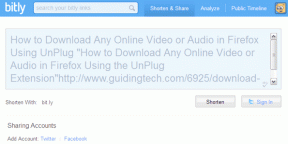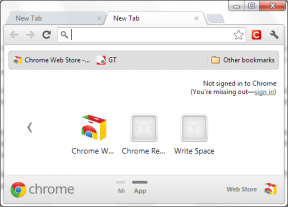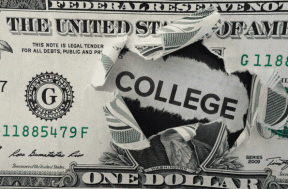วิธีอัปเดต Kodi Library
เบ็ดเตล็ด / / January 08, 2022
Kodi ซึ่งเดิมคือ XBMC เป็นศูนย์สื่อโอเพนซอร์ซฟรีที่ให้ผู้ใช้เข้าถึงเนื้อหาสื่อที่หลากหลายด้วยการติดตั้งโปรแกรมเสริม รองรับอุปกรณ์ปฏิบัติการหลักทั้งหมด รวมถึง Mac OS, Windows PC, Android, Linux, Amazon Fire Stick, Chromecast และอื่นๆ Kodi ให้คุณอัปโหลดคลังภาพยนตร์ ดูทีวีสดจากภายในโปรแกรม และติดตั้งส่วนเสริมเพื่อให้คุณเข้าถึงวิธีฆ่าเวลาได้หลากหลายวิธี เป็นสิ่งสำคัญที่จะทำให้ Kodi ทันสมัยอยู่เสมอเพื่อให้แน่ใจว่าทำงานได้อย่างราบรื่น แต่ก็ไม่ชัดเจนว่าจะทำเช่นนั้นได้อย่างไร วันนี้เราจะสอนวิธีอัปเดตไลบรารี Kodi XBMC โดยอัตโนมัติและด้วยตนเอง
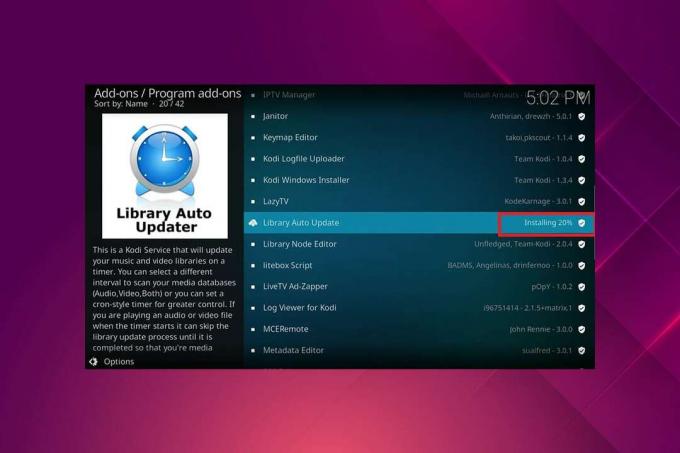
สารบัญ
- วิธีอัปเดต XBMC Kodi Library
- ทำไมต้องใช้ Kodi กับ VPN?
- วิธีเลือกตัวเลือกไลบรารี Kodi Update
- วิธีที่ 1: อัปเดตเมื่อเริ่มต้น Kodi
- วิธีที่ 2: อัปเดตด้วยตนเอง
- วิธีที่ 3: ใช้โปรแกรมเสริมการอัปเดตอัตโนมัติของ Kodi
- วิธีที่ 4: ติดตั้งโปรแกรมเสริม Watchdog
- เคล็ดลับแบบมืออาชีพ: วิธีเลือก VPN สำหรับ Kodi
วิธีอัปเดต XBMC Kodi Library
ดิ โคดี้ ห้องสมุดคือสมองที่อยู่เบื้องหลังทุกสิ่ง ดังนั้นตรวจสอบให้แน่ใจว่าห้องสมุดเป็นปัจจุบัน ด้วยวิธีนี้ คุณจะสามารถดูละครทีวีและภาพยนตร์ล่าสุดที่อัปโหลดได้ การจัดระเบียบอาจเป็นเรื่องยุ่งยากหากคุณมีไลบรารีไฟล์ขนาดใหญ่หรือหากคุณอัปเดตไลบรารี XBMC บ่อยๆ สิ่งที่คุณต้องการคือวิธีการจัดระเบียบไลบรารีของคุณให้เป็นปัจจุบันโดยไม่ต้องเพิ่มไฟล์ใหม่อย่างต่อเนื่องหรือดำเนินการอัปเกรดไลบรารีซ้ำๆ
บันทึก: หากคอลเลคชันเพลงของคุณค่อนข้างคงที่หรือในทางกลับกัน Kodi อนุญาตให้คุณ แก้ไขการตั้งค่าไลบรารีวิดีโอและคลังเพลงทีละรายการ.
ทำไม ใช้ Kodi กับ VPN หรือไม่
แม้ว่าซอฟต์แวร์ Kodi จะเป็นโอเพ่นซอร์ส ฟรี และถูกกฎหมาย แต่ Add-on ที่มีอยู่บางตัวก็ให้คุณเข้าถึงเนื้อหาได้อย่างผิดกฎหมาย ISP ในพื้นที่ของคุณมีแนวโน้มที่จะตรวจสอบและรายงานปลั๊กอินสำหรับสตรีมมิงแบบสด ทีวี และภาพยนตร์ต่อรัฐบาลและหน่วยงานธุรกิจ ทำให้คุณเสี่ยงภัยทุกครั้งที่ออนไลน์ ดังนั้น คุณอาจใช้ Virtual Private Network เพื่อป้องกันตัวเองจากการสอดแนมผู้ให้บริการ VPN ทำหน้าที่เป็นอุปสรรคระหว่างคุณกับเนื้อหาที่ดาวน์โหลด อ่านคำแนะนำของเราเกี่ยวกับ VPN คืออะไร? มันทำงานอย่างไร?
มีหลายวิธีที่แตกต่างกันเพื่อให้บรรลุนี้โชคดี ในโพสต์นี้ เราจะสอนวิธีดำเนินการตามกระบวนการไลบรารีการอัพเดต XBMC ด้วยตนเองหรือโดยอัตโนมัติ
หากคุณยังไม่ได้ใช้แอพที่น่าทึ่งนี้ อ่านคำแนะนำของเราที่ วิธีการติดตั้ง Kodi.
วิธีเลือกตัวเลือกไลบรารี Kodi Update
ขึ้นอยู่กับระดับการใช้งานและความต้องการเฉพาะ เราได้แสดงให้คุณเห็นวิธีอื่นในการอัปเดตไลบรารี Kodi ของคุณ
- สำหรับผู้ใช้ Kodi ทั่วไปที่มีไลบรารีเนื้อหาขนาดเล็ก เพียงแค่เปิดใช้งานตัวเลือกเริ่มต้นของ Kodi เพื่ออัปเดตไลบรารีของคุณเมื่อเริ่มต้นใช้งาน ก็เพียงพอที่จะทำให้ไลบรารีของคุณทันสมัยอยู่เสมอ
- โปรแกรมเสริม Library Auto Update เป็นโซลูชันที่ครอบคลุมมากขึ้นซึ่งจะอัปเดตไลบรารีของคุณโดยอัตโนมัติโดยไม่ต้องบังคับให้คุณรีสตาร์ท Kodi
- สุดท้าย คุณควรใช้ Watchdog หากคุณต้องการการควบคุมที่ละเอียดยิ่งขึ้นและความสามารถในการอัปโหลดไฟล์ไปยังคอลเลกชันของคุณได้ทันที
วิธีที่ 1: อัปเดตบน Kodi Startup
แนวทางที่ง่ายที่สุดเพื่อให้แน่ใจว่าห้องสมุดของคุณได้รับการปรับปรุงให้เป็นปัจจุบันคือการมีไลบรารีการอัปเดตของ Kodi เมื่อเริ่มต้นใช้งาน โดยทำดังนี้
1. เปิด แอพ Kodi และคลิก เกียร์ไอคอน ที่ด้านบนสุดของ หน้าจอหลัก ที่จะเปิด การตั้งค่า, ตามที่ปรากฏ.

2. จากนั้นเลือก สื่อ ตัวเลือก.
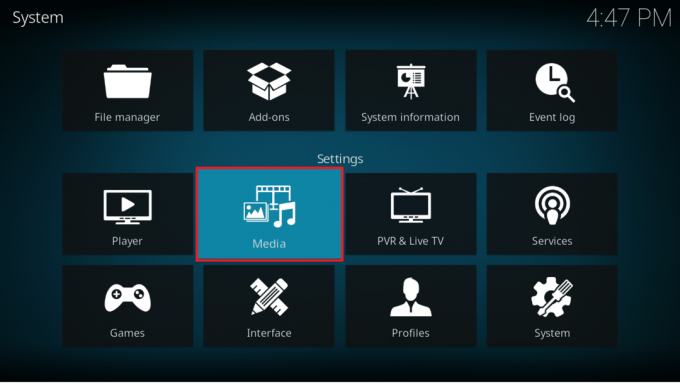
3. ใน ห้องสมุด เมนูสลับ บน สลับสำหรับ อัปเดตไลบรารีเมื่อเริ่มต้น ภายใต้ ไลบรารีวิดีโอ & ห้องสมุดดนตรี ส่วนที่แสดงเน้น
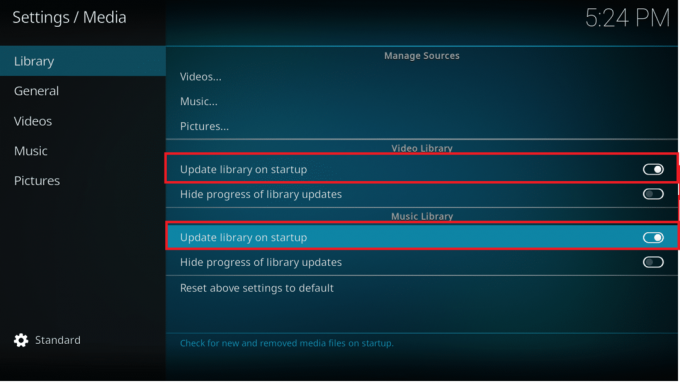
ในที่นี้ Kodi จะเพิ่มไฟล์ล่าสุดลงในไลบรารีโดยอัตโนมัติทุกครั้งที่คุณเปิดแอปพลิเคชัน อย่างไรก็ตาม หากคุณมี Kodi เปิดและทำงานบนอุปกรณ์ของคุณอยู่เสมอ สิ่งนี้จะไม่มีประโยชน์มากนัก
ยังอ่าน: วิธีดู Kodi NBA Games
วิธีที่ 2: อัปเดตด้วยตนเอง
คุณอาจต้องอัปเดตห้องสมุดด้วยตนเองเมื่อ:
- บางทีคุณอาจไม่จำเป็นต้องใช้อุปกรณ์ทั้งหมดเพื่ออัปเดตเนื้อหาของคุณเป็นประจำ
- การติดตั้งส่วนเสริมและการตั้งค่าให้อัปเดตห้องสมุดของคุณโดยอัตโนมัติอาจไม่คุ้มค่า หากคุณเพิ่มสิ่งใหม่ๆ ลงในห้องสมุดของคุณทุกสองสามสัปดาห์
เนื่องจากนี่เป็นคุณสมบัติในตัวของ Kodi กระบวนการจึงค่อนข้างตรงไปตรงมา นี่คือวิธีการอัปเดตไลบรารี XBMC Kodi ของคุณด้วยตนเอง:
1. บน หน้าจอหลักของ Kodiเลือกแท็บด้านข้างที่ต้องการอัปเดต เช่น ภาพยนตร์ ทีวี หรือมิวสิควิดีโอ.
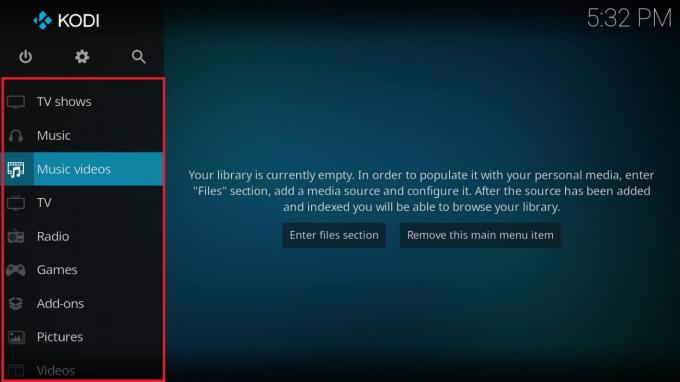
2. ตี ปุ่มลูกศรซ้าย บนแป้นพิมพ์ของคุณเพื่อเปิดเมนูด้านซ้าย
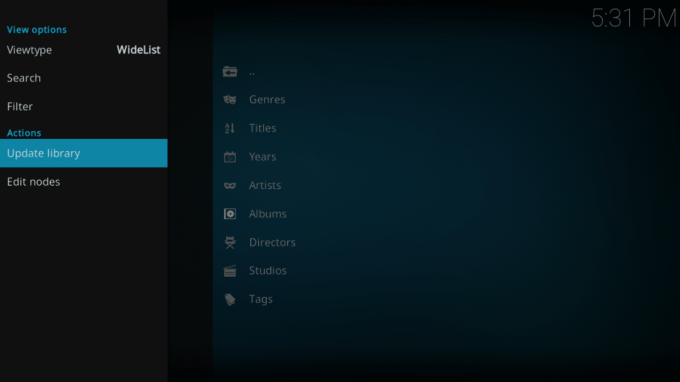
3. เพื่อเริ่มกระบวนการอัพเดต ให้คลิกที่ อัพเดทห้องสมุด ในบานหน้าต่างด้านซ้ายดังที่แสดง นี่คือวิธีที่คุณสามารถ XBMC อัปเดตไลบรารีด้วยตนเอง
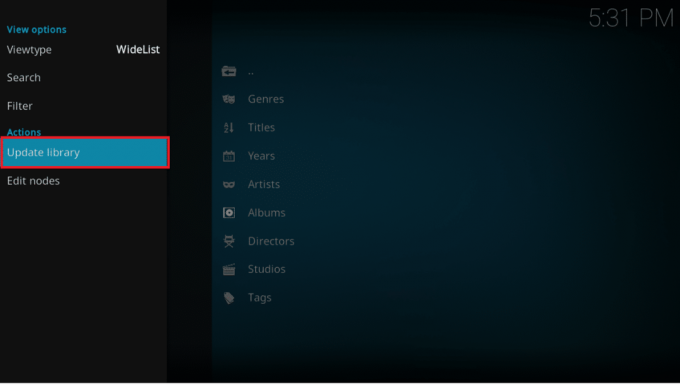
ยังอ่าน:วิธีเพิ่มรายการโปรดใน Kodi
วิธีที่ 3: ใช้โปรแกรมเสริมการอัปเดตอัตโนมัติของ Kodi
มีส่วนเสริมที่อาจช่วยคุณตั้งค่าอุปกรณ์ Kodi เพื่อให้ห้องสมุดของคุณเป็น อัปเดตอัตโนมัติตามความถี่ที่กำหนดไว้ล่วงหน้า. โปรแกรมเสริม Library Auto Update ซึ่งสามารถพบได้ในที่เก็บ Kodi อย่างเป็นทางการ เป็นวิธีที่ยอดเยี่ยมในการกำหนดเวลารีเฟรชไลบรารีในยามว่างของคุณ ง่ายต่อการติดตั้งและใช้งานเพื่อให้คอลเลกชันของคุณเป็นระเบียบ ต่อไปนี้เป็นวิธีอัปเดต XBMC Kodi Library โดยใช้ Add-on:
1. ไปที่ ส่วนเสริม ในบานหน้าต่างด้านซ้ายของ หน้าจอหลักของ Kodi.

2. คลิกที่ เปิดกล่อง ไอคอนที่บานหน้าต่างด้านซ้ายของ ส่วนเสริม เมนูที่แสดงเน้น

3. เลือก ติดตั้งจากที่เก็บ ตัวเลือกจากรายการ

4. เลือก โปรแกรมเสริม จากเมนูตามภาพ
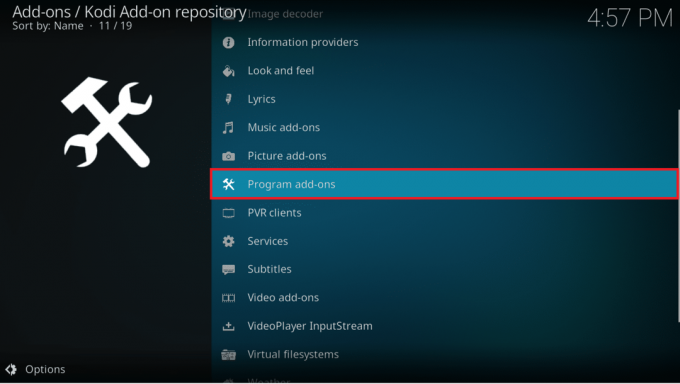
5. คลิกที่ อัปเดตอัตโนมัติของห้องสมุด.
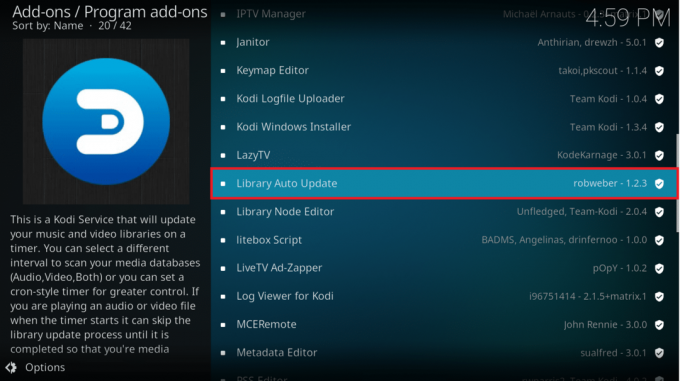
6. ในหน้าข้อมูลส่วนเสริม ให้คลิกที่ ติดตั้ง ปุ่มที่แสดงเน้น
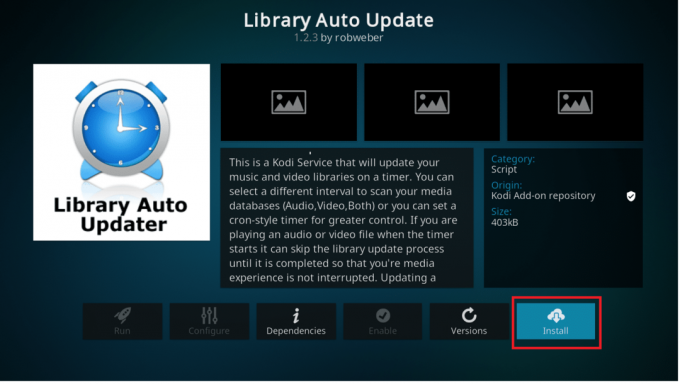
7. การดำเนินการนี้จะเริ่มดาวน์โหลดและติดตั้งส่วนเสริม คุณสามารถดูความคืบหน้าได้ตามที่แสดง
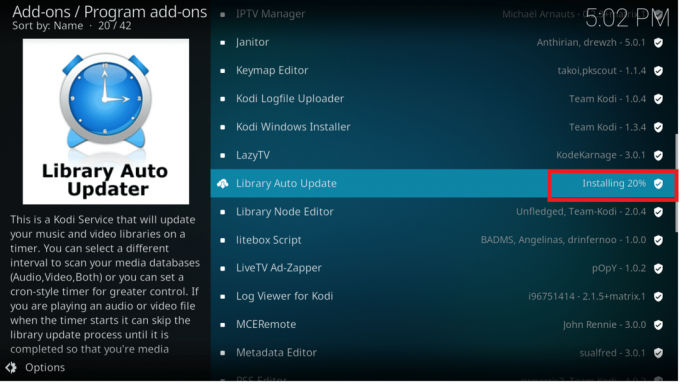
อัปเดตอัตโนมัติของห้องสมุด จะรีเฟรชวันละครั้งโดยค่าเริ่มต้น. เว้นแต่คุณจะพบว่าตัวเองอัปเดตเนื้อหาเป็นประจำมากขึ้น สิ่งนี้น่าจะเพียงพอสำหรับคนส่วนใหญ่
ยังอ่าน: วิธีดู NFL บน Kodi
วิธีที่ 4: ติดตั้งโปรแกรมเสริม Watchdog
การอัปเดตตามกำหนดเวลานั้นสะดวก แต่ไม่เพียงพอหากคุณเพิ่มไฟล์มีเดียบ่อยครั้ง โดยเฉพาะอย่างยิ่งหากคุณตั้งค่าอุปกรณ์อัตโนมัติเพื่อบันทึกหรือดาวน์โหลดรายการทีวีใหม่และต้องการดูรายการดังกล่าวทันทีที่มีให้ใช้งาน ในกรณีดังกล่าว Watchdog เป็นส่วนเสริมที่คุณต้องการ โปรแกรมเสริม Watchdog Kodi มอบแนวทางเฉพาะในการอัพเดทห้องสมุด แทนที่จะทำงานบนตัวจับเวลา มัน ตรวจสอบแหล่งที่มาของคุณ ในพื้นหลังและ อัปเดตทันทีที่มีการระบุการเปลี่ยนแปลงใด ๆ. เจ๋งใช่มั้ยล่ะ!
1. ปล่อย โคดี้. ไปที่ ส่วนเสริม > เบราว์เซอร์ส่วนเสริม > ติดตั้งจากที่เก็บ ตามที่แนะนำในวิธีก่อนหน้า

2. ที่นี่ คลิกที่ บริการตามที่แสดง
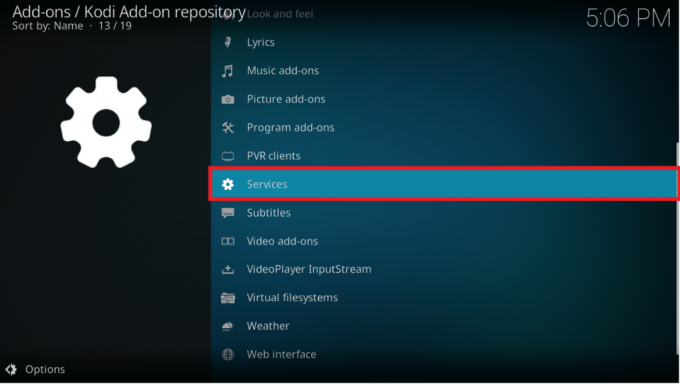
3. จากนั้นเลือก สุนัขเฝ้าบ้านห้องสมุด จากรายการบริการ
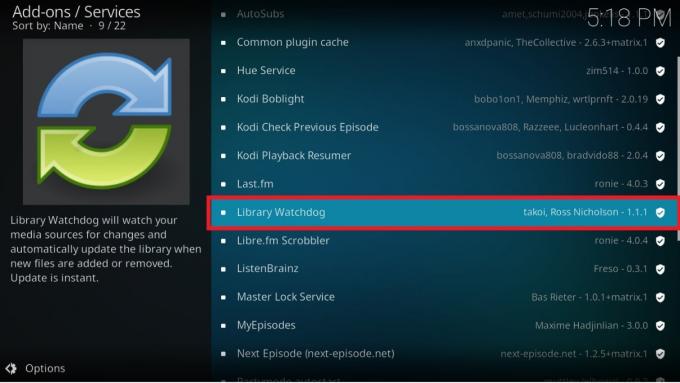
4. ในการดาวน์โหลดและติดตั้งโปรแกรมเสริม ให้คลิกที่ ติดตั้ง ปุ่มจากมุมล่างขวา

คุณไม่ควรต้องแก้ไขอะไรโดยค่าเริ่มต้นเพราะมันจะเริ่มดูแหล่งที่มาของคุณและอัปเดตไลบรารีทันทีที่มีการเปลี่ยนแปลง เพื่อให้เมนูของคุณเรียบร้อย ให้เปิดฟังก์ชันล้างเพื่อลบไฟล์ออกจากไลบรารีหากไฟล์เหล่านั้นถูกทำลายที่ต้นทาง
ยังอ่าน: วิธีเล่นเกม Steam จาก Kodi
เคล็ดลับแบบมืออาชีพ: วิธีเลือก VPN สำหรับ Kodi
เพื่อรับประกันว่า VPN ของคุณจะไม่รบกวนการดูเนื้อหาของ Kodi ตรวจสอบให้แน่ใจว่าได้จัดลำดับความสำคัญของคุณสมบัติต่อไปนี้:
- ความเร็วในการดาวน์โหลดที่รวดเร็ว: เนื่องจากข้อมูลระยะทางเพิ่มเติมเดินทางตลอดจนค่าใช้จ่ายในการเข้ารหัส VPN ทั้งหมดจึงมีความล่าช้า ซึ่งอาจส่งผลให้คุณภาพวิดีโอลดลงอย่างมาก โดยเฉพาะอย่างยิ่งหากคุณต้องการคุณภาพระดับ HD หากความเร็วเป็นสิ่งสำคัญสำหรับคุณเมื่อใช้ VPN ตรวจสอบให้แน่ใจว่าบริการของคุณให้ความสำคัญกับการเชื่อมต่อเซิร์ฟเวอร์ที่รวดเร็ว
- นโยบายการบันทึกเป็นศูนย์: ผู้ให้บริการ VPN ที่มีชื่อเสียงปฏิบัติตามนโยบายที่เข้มงวดในการปกป้องบันทึกพฤติกรรมของผู้ใช้ นอกเหนือจากการเข้ารหัสและทำให้ข้อมูลไม่เปิดเผยตัว เนื่องจากข้อมูลที่เป็นความลับของคุณจะไม่ถูกบันทึกไว้ในพีซีภายนอก ข้อมูลนี้จึงให้การปกป้องในระดับสูงเป็นพิเศษ หากไม่มีการระบุนโยบายการบันทึก VPN ไว้ล่วงหน้า ให้เริ่มมองหาตัวเลือกที่ดีกว่า
- อนุญาตการรับส่งข้อมูลและประเภทไฟล์ทั้งหมด: VPN บางตัวจำกัดประเภทของไฟล์และการรับส่งข้อมูลที่ผู้ใช้อาจดาวน์โหลด เช่น torrents และเนื้อหา P2P สิ่งนี้อาจทำให้ Kodi ไม่สามารถใช้งานได้อย่างมีประสิทธิภาพ
- ความพร้อมใช้งานของเซิร์ฟเวอร์: การเปลี่ยนตำแหน่งเสมือนเพื่อเข้าถึงเนื้อหาที่ถูกบล็อกทางภูมิศาสตร์เป็นหนึ่งในข้อได้เปรียบหลักของการใช้ VPN ยิ่งมีเซิร์ฟเวอร์จำนวนมากที่ VPN เสนอให้ ยิ่งเหมาะสำหรับการสตรีมของ Kodi
คำถามที่พบบ่อย (FAQ)
ไตรมาสที่ 1 ห้องสมุด Kodi คืออะไร?
ตอบ เมื่อคุณติดตั้ง Kodi เป็นครั้งแรก จะไม่รู้ว่าไฟล์ของคุณอยู่ที่ไหนหรืออะไร รายการสื่อของคุณ เช่น รายการทีวี ภาพยนตร์ และเพลง ถูกจัดเก็บไว้ในไลบรารี Kodi ฐานข้อมูลประกอบด้วยตำแหน่งของสินทรัพย์สื่อทั้งหมดของคุณ เช่นเดียวกับภาพหน้าปก เช่น โปสเตอร์ภาพยนตร์และข้อมูลเมตา เช่น นักแสดง ประเภทไฟล์ และข้อมูลอื่นๆ คุณควรอัปเดตห้องสมุดของคุณเมื่อคุณเพิ่มภาพยนตร์และเพลงลงในคอลเลคชันของคุณ เพื่อให้คุณสามารถเข้าถึงสื่อของคุณได้อย่างง่ายดายโดยใช้เมนูที่กำหนด
ไตรมาสที่ 2 จะเกิดอะไรขึ้นเมื่ออัปเดตไลบรารี Kodi
ตอบ เมื่อคุณอัปเดตไลบรารี Kodi มันจะค้นหาแหล่งข้อมูลทั้งหมดของคุณเพื่อดูว่าคุณบันทึกภาพยนตร์และรายการทีวีใดไว้บ้าง จะใช้ไซต์เช่น themoviedb.com หรือ thetvdb.com เพื่อรับข้อมูลเมตา เช่น นักแสดง การบรรยาย และภาพหน้าปก เมื่อเข้าใจแล้วว่ากำลังดูไฟล์ประเภทใด มันจะตรวจจับไฟล์ใด ๆ ที่ไม่สามารถใช้ได้อีกต่อไป ช่วยให้คุณล้างไลบรารีสื่อของรายการที่ไม่จำเป็นได้
ที่แนะนำ:
- โปรแกรมเสริมช่อง Kodi Indian ที่ดีที่สุด 10 อันดับแรก
- วิธีตัดวิดีโอใน Windows 10 โดยใช้ VLC
- 3 วิธีในการหยุด Spotify จากการเปิดเมื่อเริ่มต้นใน Windows 11
- 15 เว็บไซต์สตรีมมิ่งกีฬาฟรียอดนิยม
เราหวังว่าข้อมูลนี้จะเป็นประโยชน์และคุณสามารถแก้ไขวิธีการ ดำเนินการKodi อัปเดตกระบวนการห้องสมุดด้วยตนเองและโดยอัตโนมัติ แจ้งให้เราทราบว่ากลยุทธ์ใดได้ผลดีที่สุดสำหรับคุณ นอกจากนี้ หากคุณมีคำถาม/ข้อเสนอแนะใดๆ เกี่ยวกับบทความนี้ โปรดทิ้งคำถามไว้ในส่วนความคิดเห็น